'>
Det är alltid viktigt att uppdatera dina drivrutiner för att se till att din hårdvara fungerar korrekt och förbättra datorns totala prestanda. Här visar vi dig två enkla sätt att göra det uppdatera dina ATI Radeon-drivrutiner .
2 alternativ för att uppdatera ATI Radeon-drivrutiner
Det finns två sätt att uppdatera dina ATI Radeon-drivrutiner på Windows 10 , 8.1 och 7 :
Alternativ 1 - automatiskt (rekommenderas) - Detta är det snabbaste och enklaste alternativet. Allt görs med bara ett par musklick - enkelt även om du är nybörjare på datorn.
ELLER
Alternativ 2 - manuellt - Du behöver lite datorkunskaper och tålamod för att uppdatera dina drivrutiner på det här sättet, för du måste hitta exakt rätt drivrutin online, ladda ner den och installera den steg för steg.
Alternativ 1 - Uppdatera ATI Radeon-drivrutiner automatiskt
Om du inte har tid, tålamod eller datorkunskaper att uppdatera din ATI Radeon-drivrutin manuellt kan du göra det automatiskt med Förare lätt .
Driver Easy känner automatiskt igen ditt system och hittar rätt drivrutiner för det. Du behöver inte veta exakt vilket system din dator kör, du behöver inte riskera att ladda ner och installera fel drivrutin och du behöver inte oroa dig för att göra ett misstag när du installerar. Driver Easy hanterar allt.
Du kan uppdatera dina drivrutiner automatiskt med antingen FRI eller den Pro-version av Driver Easy. Men med Pro-versionen tar det bara två klick (och du får full support och en 30-dagars pengarna tillbaka-garanti):
- Ladda ner och installera Driver Easy.
- Kör Driver Easy och klicka på Skanna nu knapp. Driver Easy kommer sedan att skanna din dator och upptäcka eventuella problemdrivrutiner.

- Klicka på Uppdatering -knappen bredvid din ATI radeon-drivrutin för att ladda ner rätt version av drivrutinen, så kan du installera den manuellt. Eller klicka på Uppdatera alla knappen längst ned till höger för att automatiskt uppdatera alla drivrutiner. (Detta kräver Pro-version - du uppmanas att uppgradera när du klickar Uppdatera alla . Du får full support och en 30-dagars pengarna tillbaka-garanti.)
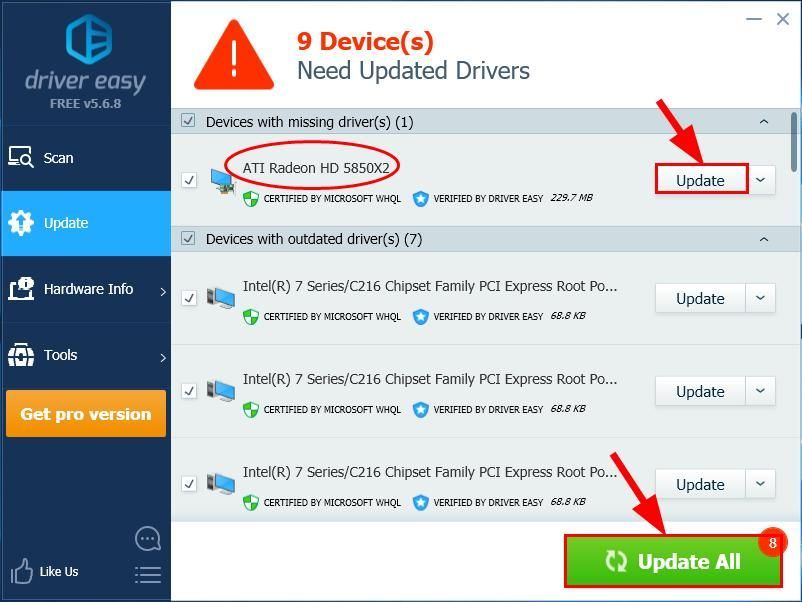
Alternativ 2 - Uppdatera ATI Radeon-drivrutiner manuellt
ATI Technologies Inc. (ATI) har förvärvats av Advanced Micro Devices (AMD) . Så för att få ATI Radeon-drivrutiner måste du gå till AMD: s officiella webbplats , hitta drivrutinerna som motsvarar din specifika smak av Windows-versionen (till exempel Windows 32 bitar) och ladda ner drivrutinen manuellt.
När du har laddat ner rätt drivrutiner för ditt system, dubbelklickar du på den nedladdade filen och följer anvisningarna på skärmen för att installera drivrutinen.
Glöm inte att starta om datorn för att ändringarna ska träda i kraft.
Grattis nu - du har installerat det senaste ATI Radeon drivrutiner på din dator. Skicka oss gärna en kommentar om du har ytterligare frågor. 🙂

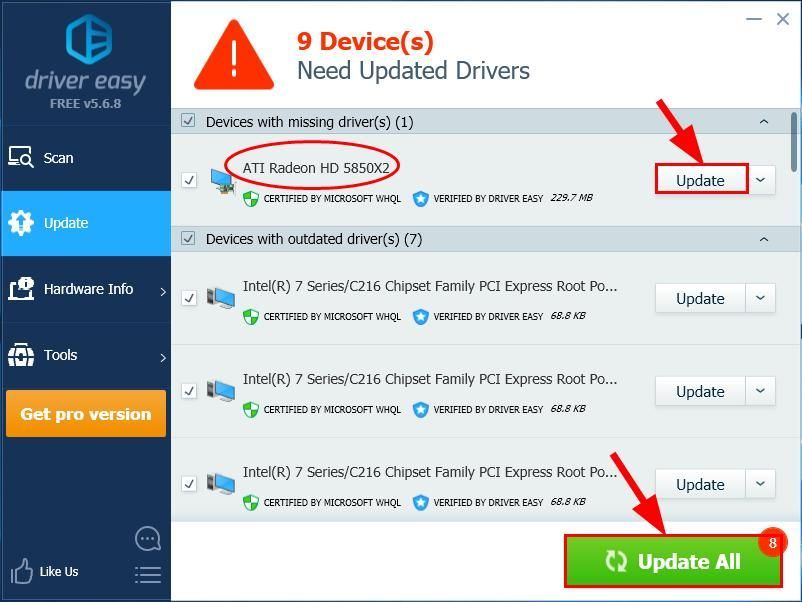


![[Löst] Steam Kan inte synkronisera molnfel](https://letmeknow.ch/img/knowledge-base/F9/solved-steam-unable-to-sync-cloud-error-1.png)

![[LÖST] Dying Light-fördröjningsproblem](https://letmeknow.ch/img/knowledge/71/dying-light-lag-issue.jpg)

